老师们不能错过的实用工具
近年来,数字化办公和电子学习越来越盛行,老师使用投屏、录屏的频率也越来越高。
雨燕投屏和雨燕录屏就可以实现老师们以下的所有需求~
雨燕投屏使用场景:现在的教室都配备了台式电脑,老师往往需要带着自己的U盘,将课件拷贝到电脑上,再进行课件播放和课程教学,有时候甚至会出现U盘出错、文件丢失的情况。那么直接在手机和电脑上安装雨燕投屏,将课件通过手机投屏到电脑上就很大程度降低了风险~
雨燕录屏使用场景:不管是线上还是线下上课,老师讲课的同时,需要把上课内容录制下来,方便请假的同学补上课程,也方便上课没有及时跟上进度或者没听懂的同学进行课后复盘。

(以iPhone 13 投屏小米电视为例,实际截图如上)
1.下载及安装雨燕投屏APP
电视:
在应用商店搜索雨燕投屏APP
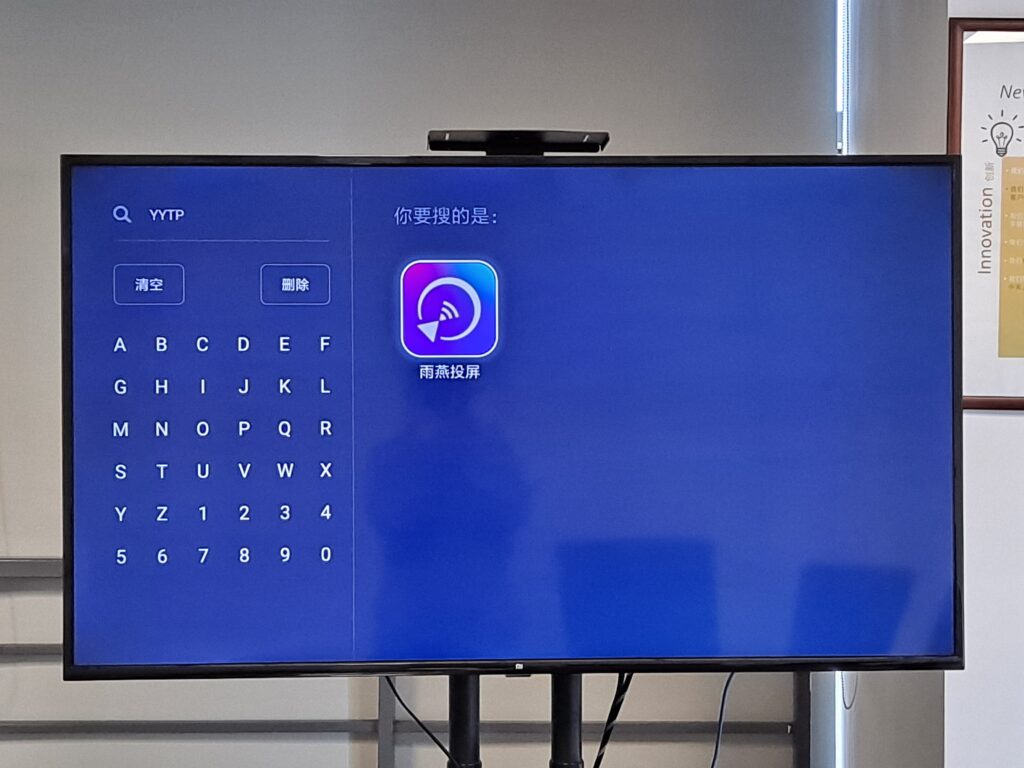
安装雨燕投屏APP
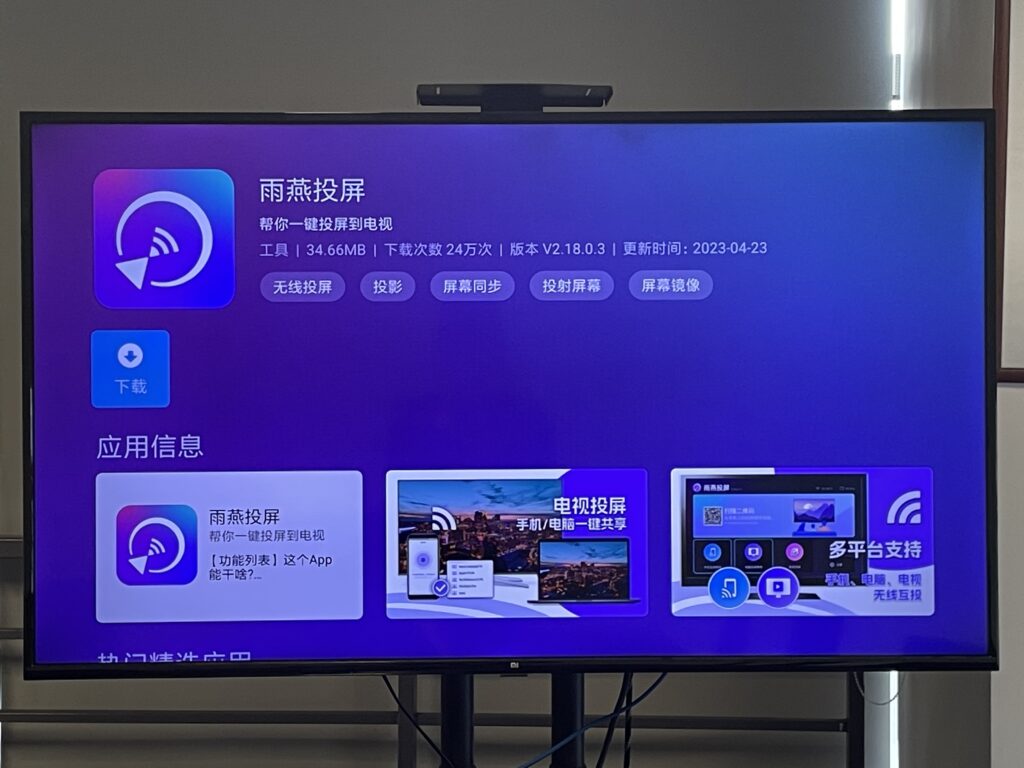
除了应用市场下载,还可以使用U盘下载APK文件,再将U盘插入电视上下载安装雨燕投屏。
苹果手机:
在AppStore搜索并下载雨燕投屏
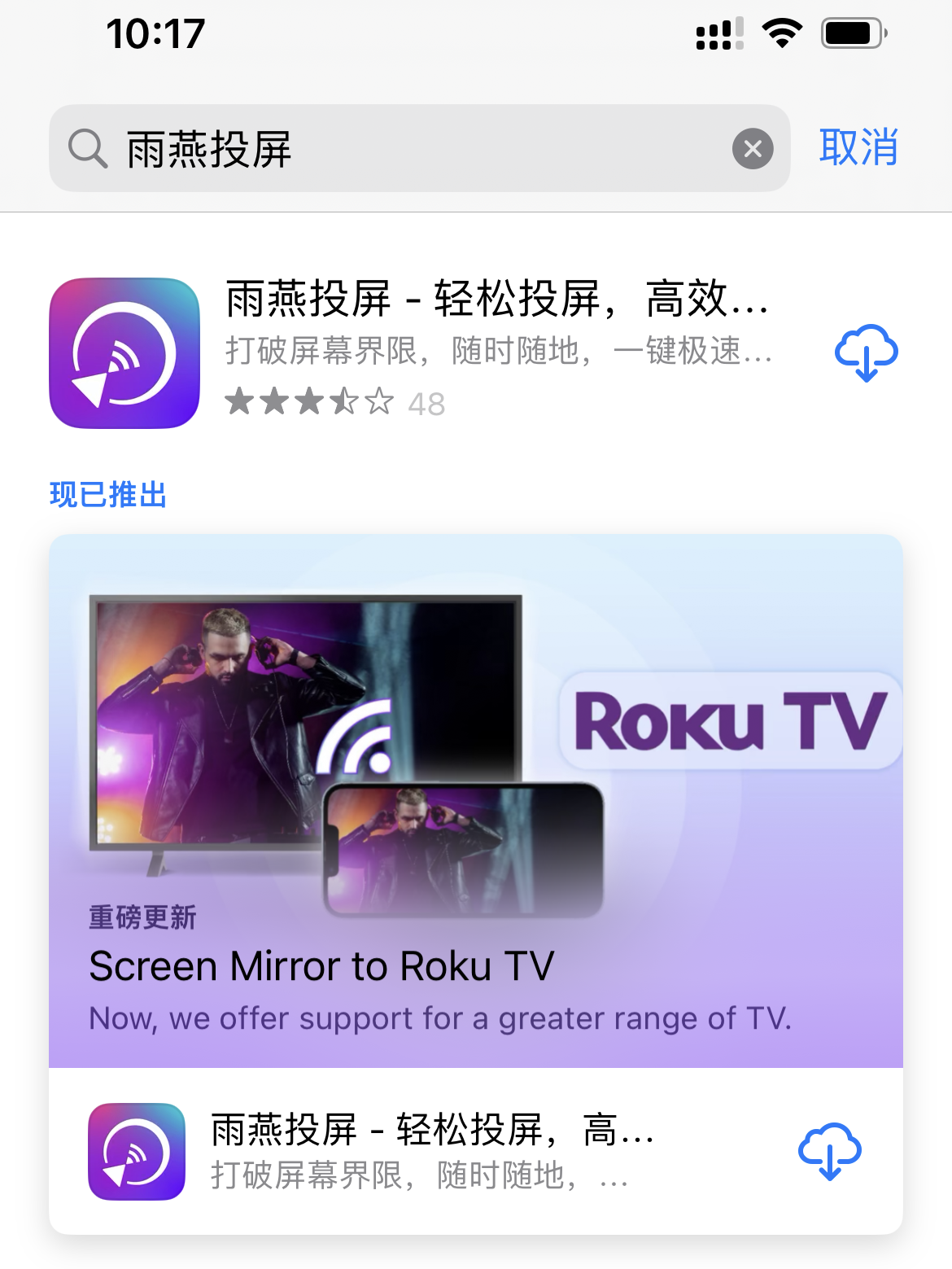
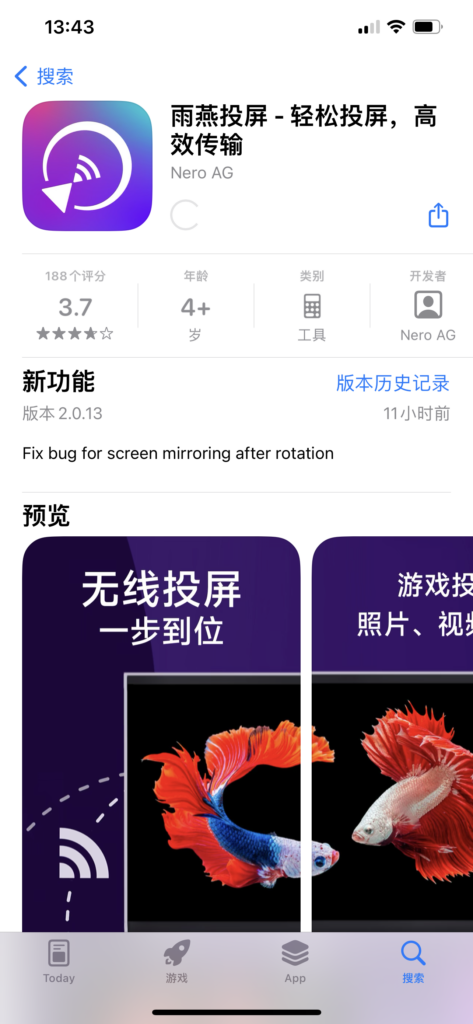
2.苹果手机投屏安卓电视
1)打开雨燕投屏APP
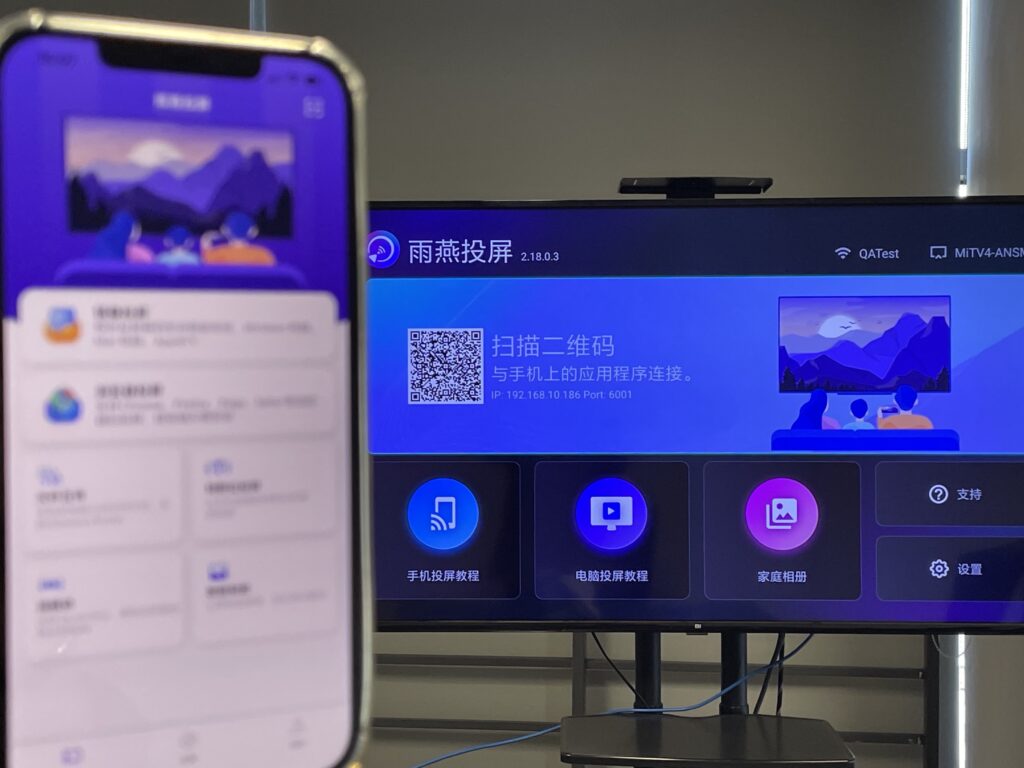
2)网络连接
首先确保电视与被投屏设备连接到同一WI-FI。(5G频段的Wi-Fi是最佳选择)
3)连接设备
有两种方法可以开始投屏:
a.扫描二维码
您可以选择扫描二维码入口
首次扫描二维码需要相机授权。
扫描二维码成功后,您就可以开始屏幕镜像。
b.选择附近的设备
通常,它会自动显示在同一局域网中打开“雨燕投屏APP”的所有智能电视,电视盒和PC。
选择一个设备将启动镜像投屏。
注意:设备需要启动雨燕投屏APP,单击刷新按钮以重新加载设备。
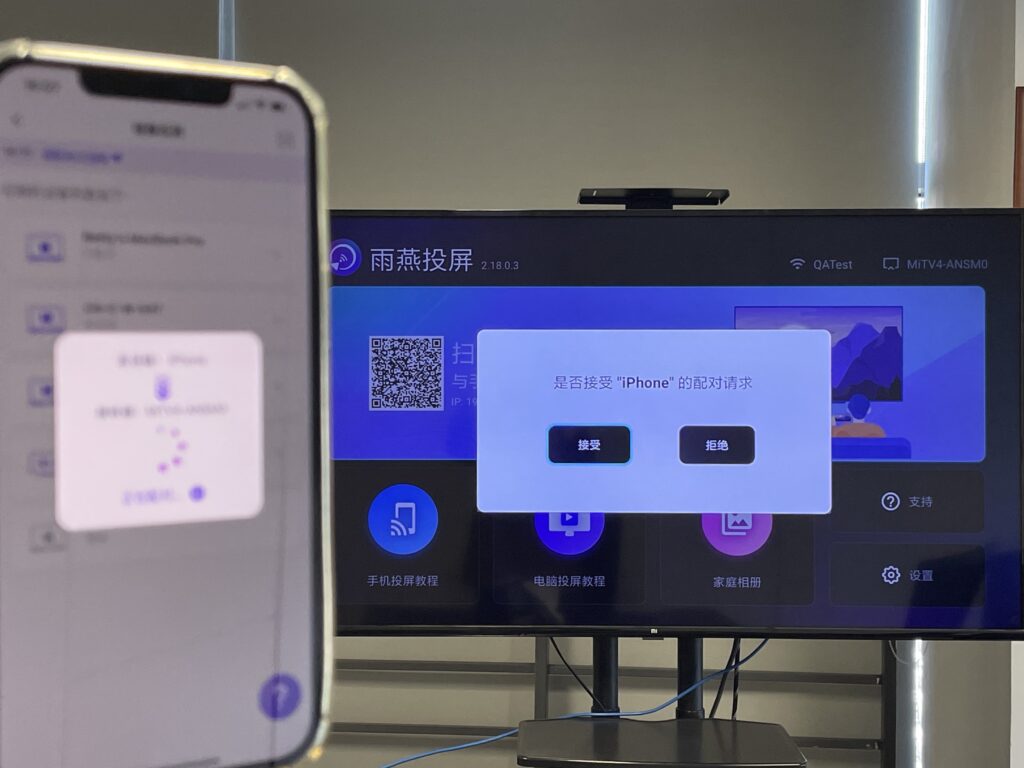
4)开始投屏
如果连接成功,请点击[开始投屏]。点击[开始直播],倒计时从3开始到0,投屏成功。
最新版本可选择【有声投屏】
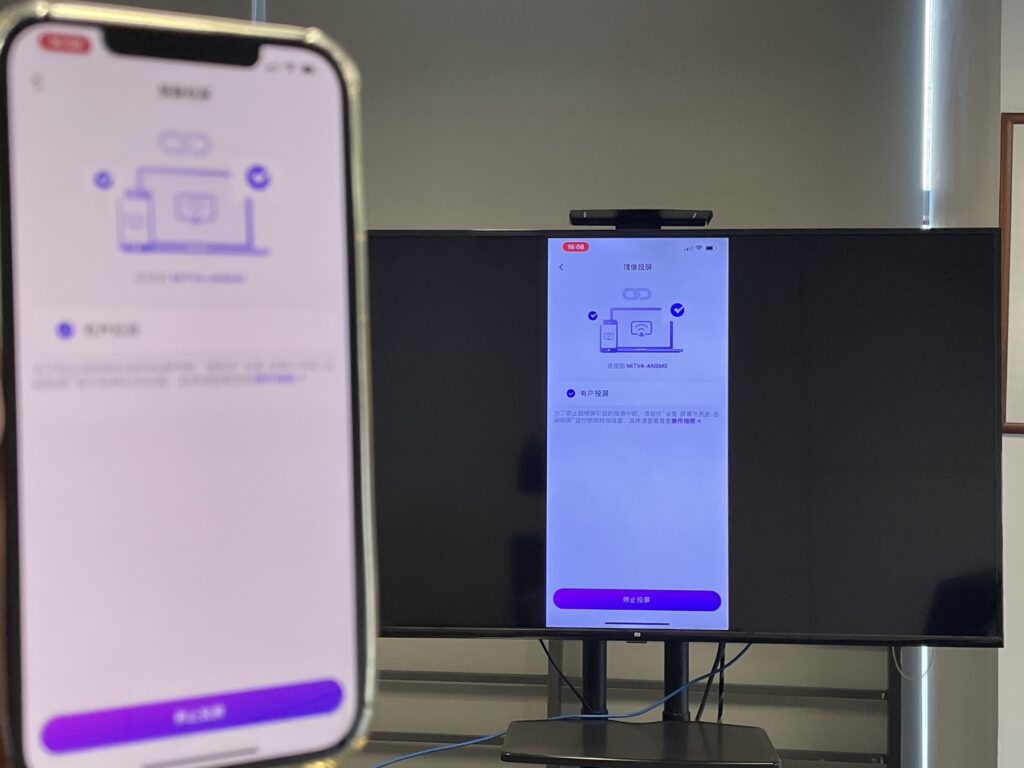
3.打开教学课件
在手机上打开教学课件就可以显示在电视上啦~
横屏竖屏轻松切换!
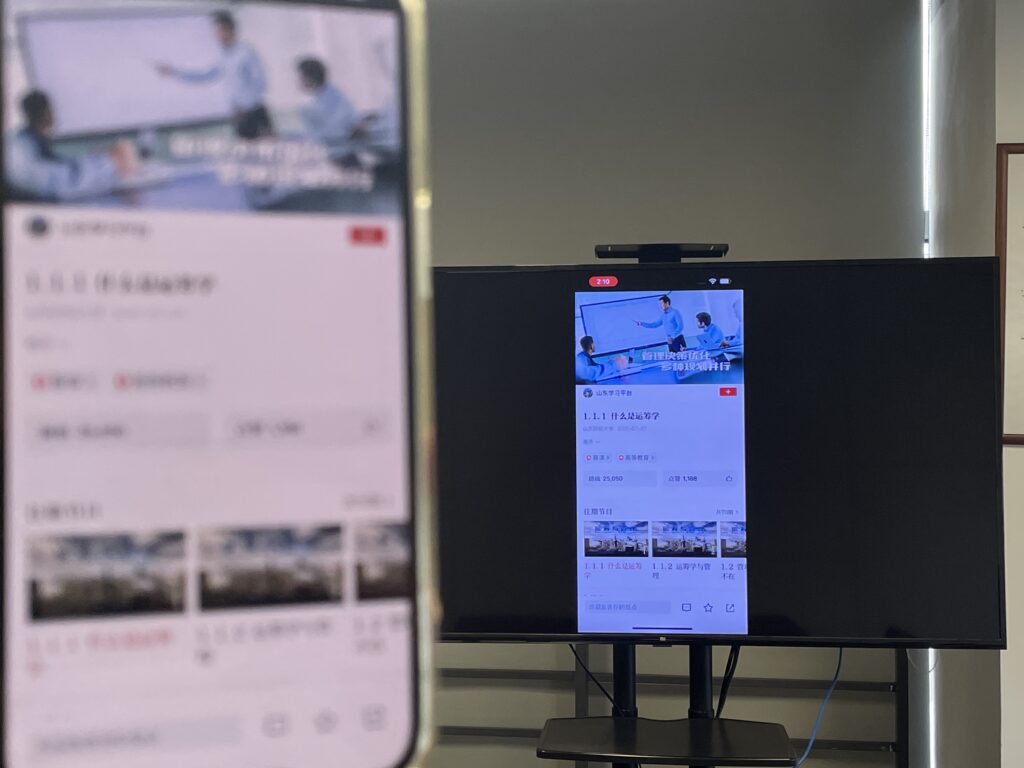
点击 ”雨燕投屏“ 立即下载APP吧!
